Mitgescannte Finger entfernen (wenn ein Dokument gescannt wird) (SV600)
Entfernen Sie beim Scannen des Dokuments mitgescannte Finger.
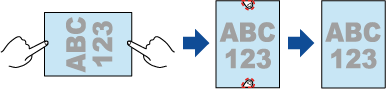
- Halten Sie das Dokument beim Scannen nicht an seinen Ecken fest.
Eine korrekte Erkennung der Bildkonturen ist andernfalls eventuell nicht möglich.
- Um im gescannten Bild erfasste Finger aufzufüllen, müssen die Finger erkannt werden.
Scannen Sie ein Dokument, werden mitgescannte Finger in folgenden Fällen nicht erkannt:
- Wenn sich zwei oder mehr Finger beim Festhalten des Dokuments berühren (Abb. 1)
- Wenn die das Dokument haltenden Fingernägel lackiert oder künstlich sind (Abb. 2)
- Wenn die das Dokument haltenden Finger gekrümmt sind (Abb. 3)
- Wenn mehr als 1 cm der Finger, die das Dokument haltenden, mitgescannt wird (Abb. 4)
- Wenn weniger als 5 mm Abstand zwischen den das Dokument haltenden Fingern und Zeichen oder Bildern des Dokuments besteht (Abb. 5)
- Wenn die Hintergrundfarbe des Dokuments nicht weiß ist (Abb. 6)
- Wenn ein Dokument gescannt wird, nachdem [Grau] oder [Schwarzweiß] in der [Farbmodus]-Auswahlliste auf der [Scannen] Registerkarte des ScanSnap Setup Fenster ausgewählt wurde
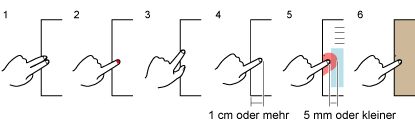
- Es es können auf jeder Seite bis zu fünf Finger (oben/unten/recht/links) des Dokuments entfernt werden.
- Um eine Verminderung der Bildqualität zu vermeiden, wählen Sie in einem Arbeitsgang so viele Finger wie möglich zum Ausfüllen aus.
- Wählen Sie in dem nach dem Scannen angezeigten Dialogfeld [Flaches Dokument] und klicken Sie auf die [Prüfen/Korrigieren] Schaltfläche.
Weitere Informationen zur Scannen finden Sie unter Scannen von Dokumenten (SV600).
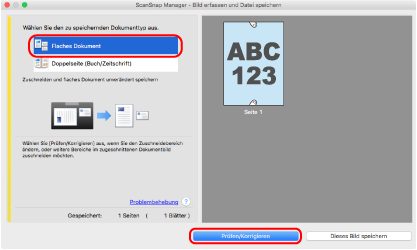
- Das [ScanSnap Manager - Zugeschnittene Bilder] Dialogfeld wird angezeigt.
- Wählen Sie ein gescanntes Bild zum Entfernen der mitgescannten Finger aus.
- Wählen Sie das [Mit Punktretusche fortfahren] Kontrollkästchen und klicken Sie auf die [Weiter] Schaltfläche.HINWEIS
Die Ausrichtung des gescannten Bildes und der Zuschneidebereich können im [ScanSnap Manager - Buchbildansicht] Fenster nicht korrigiert werden. Führen Sie Änderungen zuvor im [ScanSnap Manager - Zugeschnittene Bilder] Dialogfeld aus.
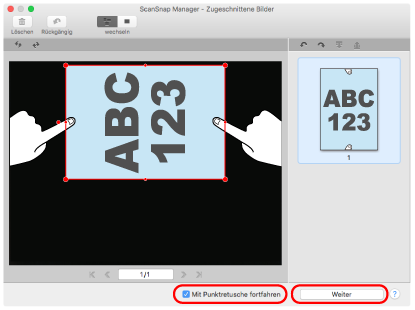
- Das [ScanSnap Manager - Buchbildansicht] Fenster wird im Punktretusche-Modus angezeigt.
- Klicken Sie auf einen in einem Bild mitgescannten Finger.
- Wenn ein Finger erkannt wird, wird dieser mit einer rot strichlierten Linie umrandet.
Verschieben Sie den weißen Punkt, um die Umrandung zu verändern.
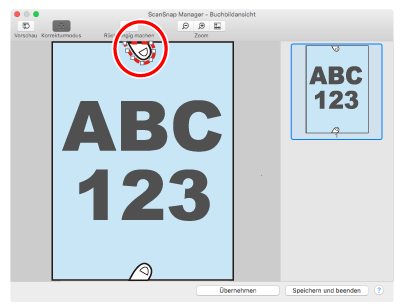 HINWEIS
HINWEISWenn der erfasste Finger nicht erkannt wird, wird der Fingerumriss im Standardformat eingeblendet.
Sollte dies der Fall sein, Verschieben Sie die weißen Punkte auf dem Umriss und richten diesen an den mitgescannten Fingern aus.
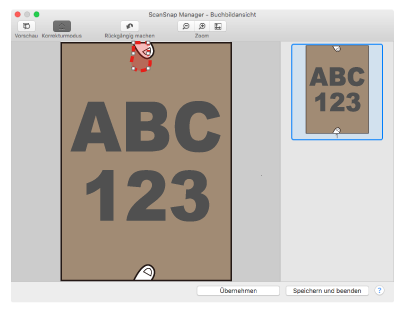
- Wenn ein Finger erkannt wird, wird dieser mit einer rot strichlierten Linie umrandet.
- Klicken Sie auf die [Übernehmen] Taste.
- Die mitgescannten Finger werden aus dem Bild entfernt.
Wenn Sie das Entfernen der mitgescannten Finger abgeschlossen haben, klicken Sie auf die [Speichern und beenden] Schaltfläche.
- Die mitgescannten Finger werden aus dem Bild entfernt.